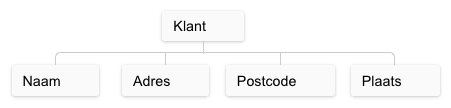Template uploaden
Nadat je de template (rapportsjabloon) hebt ingericht, kun je deze als beheerder uploaden via het beheer. Tijdens het publiceren van de vragenlijst (Release) selecteer je de juiste templates.
Volg de onderstaande stappen om een template up te loaden:
- Navigeer naar menu > beheer
- Klik op releases
- Klik links boven in het scherm onder templates op overzicht
- Maak via de oranje plusknop rechts onder in het scherm een nieuwe categorie aan (bijvoorbeeld inspectie 1.0)
- Selecteer de nieuwe categorie
- Upload via de oranje plusknop een nieuw bestand
- Voer onder filename de titel in van het document die tijdens de opdracht wordt getoond
- Kies onder download title format hoe de bestandsnamen van de gedownloade rapportages worden samengesteld (meer uitleg hieronder)
- Kies opslaan
Download title format
Nadat een auditor een opdracht afrondt, kunnen een aantal gebruikers het rapport met alle resultaten downloaden. Als beheerder kun je instellen dat het gedownloade document bijvoorbeeld een adres, plaatsnaam en datum bevat. Dit doe je door onder download title format labels over te nemen uit te vragenlijst. Hieronder geven we een voorbeeld.
In de vragenlijst zijn de volgende invoervelden bij het onderdeel klant opgeslagen:
Onder download title format noteer je de volgende labels: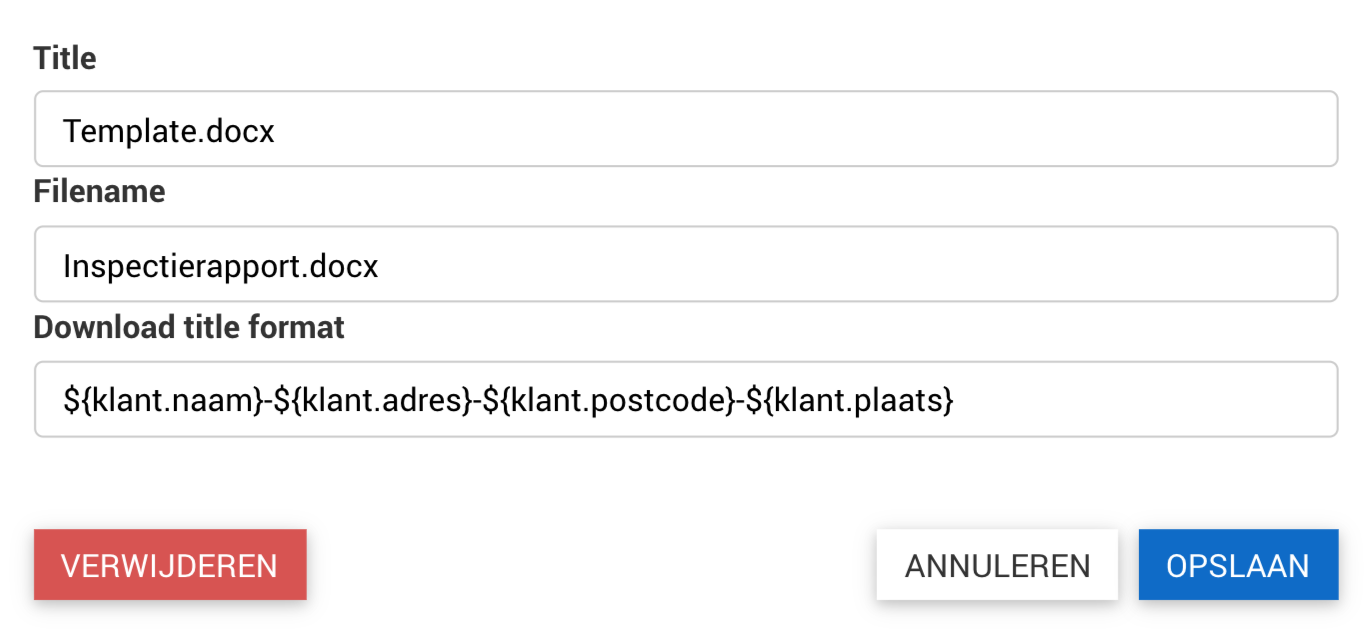
Data opnemen
Wil je bijvoorbeeld de datum opnemen waarop de opdracht is ingepland? Dat door het label ${form.scheduled_date d-m} te noteren. Bekijk alle opties in het artikel vaste gegevens template.
Ga terug naar template